Como bloquear anúncios Spotify no Windows/Mac/Android/iOS
Como sabemos, tanto a versão gratuita quanto os planos Premium do Spotify oferecem uma vasta biblioteca de música para todos os usuários. No entanto, ser um usuário gratuito terá certas limitações. Por exemplo, você não pode bloquear anúncios do Spotify enquanto transmite música. Os anúncios reproduzidos em cada lista de reprodução são uma verdadeira dor! Isso interromperá sua experiência musical.
Cansado de ter sua música interrompida por anúncios do Spotify? Se você está tão irritado com esses anúncios, pode tentar atualizar para o Spotify Premium. Por outro lado, se você está ansioso para aprender como bloquear anúncios no Spotify gratuitamente, este post é perfeito para você. Para ajudá-lo a bloquear anúncios no Spotify em dispositivos Windows, Mac, Android e iOS, discutimos abaixo os aplicativos que você pode usar para bloquear efetivamente qualquer anúncio e continuar a desfrutar da reprodução de música.
Guia de conteúdo Parte 1. Remover anúncios Spotify no Windows/MacParte 2. Bloquear anúncios do Spotify no Android/iOSParte 3. Bloquear anúncios do Spotify no desktopParte 4. Bloquear anúncios do Spotify no Spotify Web PlayerPalavras de encerramento
Parte 1. Remover anúncios Spotify no Windows/Mac
Todos os usuários gratuitos do Spotify não podem evitar o assédio publicitário depois de começarem a tocar música. Você ouvirá anúncios de áudio, anúncios de podcast e anúncios em vídeo enquanto transmite sua lista de reprodução. Na interface do aplicativo, você também verá banners. Se você é apenas um usuário gratuito do aplicativo, qual a melhor forma de bloquear anúncios do Spotify? A melhor maneira é usar o AMusicSoft Spotify Music Converter para baixar arquivos de música para ouvir offline.
Não há necessidade do Spotify Premium. Todos os usuários do Spotify podem baixar qualquer conteúdo de sua biblioteca para dispositivos locais. O software AMusicSoft é capaz de removendo DRM de arquivos de áudio do Spotify para que você possa transferir arquivos de música para qualquer tocador de música sem limitação de direitos autorais, como Apple iPod, Apple HomdPod Mini, Amazon Fire TV, Roku e muito mais. Com o software AMusicSoft, você pode converter músicas do Spotify para formatos comuns, incluindo MP3, FLAC, AAC, WAV, M4A e muito mais. Durante o processo de conversão, ele remove automaticamente quaisquer anúncios irritantes e retém todas as tags ID3, como título, ano, etc. Depois disso, você pode curtir música sem anúncios!
O software AMusicSoft é capaz de finalizar todo o processo em um curto espaço de tempo, pois pode trabalhar até 5X mais rápido. Usando AMusicSoft Spotify Music Converter, nenhum anúncio estraga a diversão quando você estiver tocando sua playlist favorita! Clique no botão "Download" acima para instalar o programa AMusicSoft no seu Windows ou Mac!
Download grátis Download grátis
Baixe músicas do Spotify sem anúncios usando AMusicSoft
- Inicie o software AMusicSoft no seu computador e faça login na sua conta do Spotify. Prossiga para sua biblioteca de música. Selecione as músicas das quais você deseja remover os anúncios do Spotify, arrastando e soltando.

- Escolha o formato de áudio desejado e o caminho de destino onde deseja salvar a cópia eletrônica dos arquivos de música.

- Quando estiver satisfeito com as músicas selecionadas e o formato, você pode iniciar o processo de conversão clicando no botão “Converter”. O tempo de conversão será baseado no número de arquivos que você converteu.

Depois de concluir o download e a conversão, você pode transferir livremente suas músicas do Spotify do seu computador para qualquer dispositivo e ouvi-las. Os downloads de música agora estão livres de anúncios!
Você pode estar interessado:
- >> Como transferir e instalar o Spotify no Flash Drive
- >> Como transferir músicas do Spotify para iPad
Parte 2. Bloquear anúncios do Spotify no Android/iOS
Se você preferir reproduzir músicas do Spotify em telefones celulares ou tablets, também discutimos o método que você pode usar para bloquear anúncios do Spotify por meio do aplicativo Android/iOS. Um dos softwares mais populares capazes de bloquear anúncios do Spotify é o aplicativo gratuito Mutify. Você pode encontrá-lo no Google Play Store, GitHub ou Softonic.
Como funciona o Mutify? Na verdade, o Mutify é um aplicativo de silenciamento de anúncios do Spotify, em vez de um bloqueador de anúncios. Sempre que detecta que um anúncio está sendo reproduzido no Spotify, ele ajuda você a diminuir o volume dos anúncios automaticamente, para que você não se preocupe com aqueles anúncios irritantemente altos.
Silenciar anúncios do Spotify com Mutify
- Instale o aplicativo Mutify no seu Android/ iOS dispositivo.
- Assim que a instalação estiver concluída, abra seu aplicativo Spotify.
- Vá para Configurações, navegue até a parte inferior e ative “Status de transmissão do dispositivo”.
- Uma vez feito isso, volte para o aplicativo Mutify e ative Mute Ads.
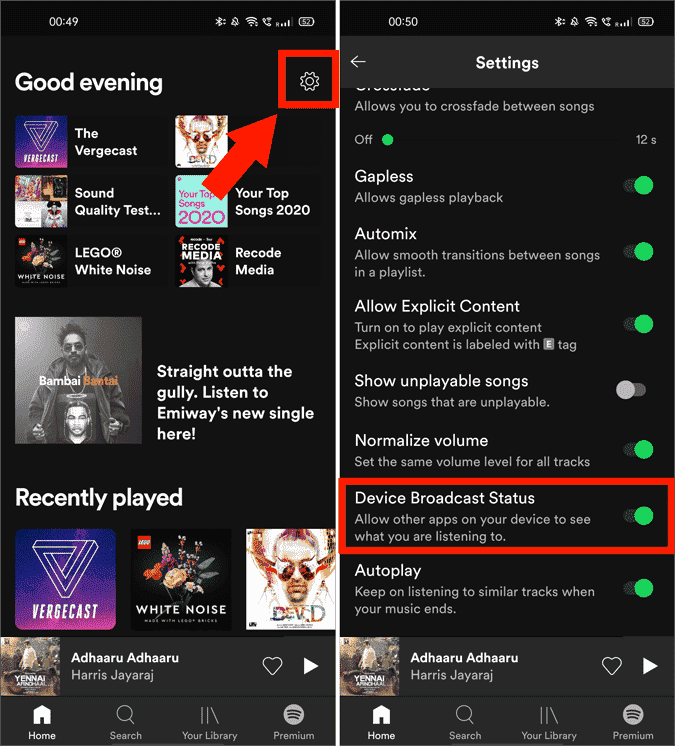

Isso é totalmente gratuito, mas não funciona com o Android Auto.
Parte 3. Bloquear anúncios do Spotify no desktop
Agora, vamos discutir como bloquear anúncios do Spotify em computadores Windows e Mac. Para evitar a exibição de anúncios no aplicativo de desktop, você pode tentar usar dois aplicativos, nomeadamente EZBlocker e Blockify.
EZBlocker (para Windows)
Os anúncios do Spotify ficam muito irritantes durante o streaming de música, e é por isso que os usuários costumam confiar em bloqueadores de anúncios de terceiros. EZBlocker é um dos bloqueadores de anúncios Spotify favoritos dos usuários para bloquear anúncios Spotify em seus computadores Windows. Ele pode ser usado para Windows 7/8/10/11. Quando um anúncio estiver sendo reproduzido, o EZBlocker silenciará o Spotify até que termine. Ele também pode remover banners publicitários! Embora seja gratuito, você precisará de direitos administrativos no sistema para bloquear banners publicitários.
- Obtenha o aplicativo EZBlocker e selecione Executar como administrador em seu PC com Windows.
- Marque a caixa de seleção ao lado de Iniciar EZBlocker no login e Iniciar Spotify com EZBlocker, então o Spotify será carregado automaticamente.
- Você pode então navegar pela lista de músicas da sua coleção e reproduzi-las. A partir deste momento, todos os anúncios que serão reproduzidos em seu aplicativo serão automaticamente bloqueados para reprodução.
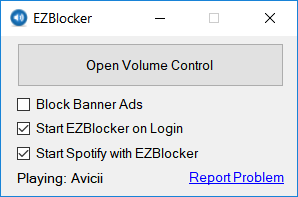
No entanto, ele não é atualizado há algum tempo. Portanto, você deve observar que se houver algum vírus neste software que deixe seu computador lento, exclua-o do seu dispositivo, por favor.
Spotifree (para Mac)
Como bloquear anúncios do Spotify no Mac? Aqui você pode experimentar o SpotiFree. SpotiFree é um aplicativo gratuito que silencia automaticamente anúncios no Spotify. Depois que o anúncio termina, o volume volta ao que era antes. Banners de anúncios ainda aparecem, mas pelo menos você não ouve mais os anúncios. Funciona no Mac OS X 10.6 ou sistema operacional posterior. Agora você pode obter o Spotifree no GitHub para Mac.

Parte 4. Bloquear anúncios do Spotify no Spotify Web Player
Além do aplicativo oficial do Spotify, os usuários também têm a oportunidade de transmitir seus favoritos do Spotify usando o web player. Mas é claro que, mesmo no web player Spotify, você não está protegido contra anúncios. Portanto, para bloquear anúncios do Spotify em players da web, você pode usar SpotiAds. SpotiAds é uma extensão gratuita do Chrome que visa bloquear a reprodução de anúncios de áudio irritantes no player da web do Spotify. Só funciona corretamente no Navegador Chrome. Com ele, os anúncios não serão reproduzidos no web player do Spotify e, em vez disso, a próxima música será reproduzida.
- No seu dispositivo, vá para a Chrome Web Store e comece a pesquisar SpotiAds.
- Então, uma vez mostrado nos resultados da pesquisa, clique e instale-o. Depois de fazer isso, você pode abrir o seu Spotify Web player e começar a transmitir seus favoritos.
- Com qualquer um dos dois instalados na extensão do seu navegador, todos os anúncios e áudios irritantes podem ser evitados.

Você pode estar interessado: Existem muitas extensões do Chrome para Spotify, veja Melhores extensões do Spotify para Chrome para saber mais sobre eles.
Palavras de encerramento
Se você não deseja que nenhum anúncio seja reproduzido em seu aplicativo durante a transmissão de algumas músicas, a maneira mais fácil e rápida de fazer isso é obter uma assinatura do Spotify Premium. No entanto, o preço Premium aumentou em julho de 2023. Você ainda pode pagar uma assinatura de música? Como bloquear anúncios do Spotify sem Premium? Compartilhamos os bloqueadores de anúncios do Spotify discutidos acima. Entre eles, a maneira mais eficaz e segura de bloquear anúncios do Spotify para sempre é usar AMusicSoft Spotify Music Converter para colocar as músicas off-line. Mais importante ainda, reproduza-os como arquivos locais no Spotify e salve-os permanentemente.
As pessoas também leram
- Como bloquear artistas no Spotify no desktop/celular
- Melhor bloqueador de anúncios Spotify para Mac/Windows/Android/iOS
- Onde o Spotify armazena músicas offline no Windows?
- Onde o Spotify armazena músicas offline no Mac? (Respondidas)
- Os 10 principais downloaders do Spotify para Windows PC e Mac
- Como usar o equalizador Spotify Mac/Windows/iOS/Android
- 5 principais downloaders gratuitos de listas de reprodução do SoundCloud
- Análise gratuita dos 5 melhores downloaders de música do YouTube
Robert Fabry é um blogueiro fervoroso e um entusiasta que gosta de tecnologia, e talvez ele possa contagiá-lo compartilhando algumas dicas. Ele também é apaixonado por música e escreveu para a AMusicSoft sobre esses assuntos.